jeesite V1.26安装与配置环境
JeeSite开发(一)——JeeSite4开发基础实例

JeeSite开发(⼀)——JeeSite4开发基础实例⽬录: 〇、开发环境 ⼀、JeeSite介绍 ⼆、获取JeeSite4 三、运⾏JeeSite后台(部署运⾏) 四、启动并访问 五、增加⼀个功能模块〇、开发环境 JDK1.8、eclipse、maven、MySQL57⼀、JeeSite介绍 JeeSite 基于最主流的 Spring Boot 2 + MyBatis + Shiro + J2Cache/Redis + Beetl 的稳定架构。
前端采⽤了⽬前极为流⾏的扁平化响应式的设计风格,可以完美兼容电脑,平板,⼿机等多个平台。
基于 jQuery + Bootstrap + AdminLTE 实现。
⽤JeeSite可以快速搭建⼀个web⽹站,⽽且可以不写或者只需写很少的业务代码。
⼆、获取JeeSite4 以下为其⽬录:三、运⾏JeeSite后台(部署运⾏)3.1 引⼊项⽬ 1.将以上的web⽬录复制到⾃⼰的⼯作⽬录,并按需重命名(例如:jeesite-demo)。
2.打开其中的poi.xml⽂件,修改其中的第⼗三⾏,改为您刚刚修改的⽂件夹名,例如:<artifactId>jeesite-demo</artifactId> 3.⽽后在eclipse中将其引⼊进来,右键空⽩处->Import->选择Maven下的Existing Maven Projects,点确定,此时Maven会⾃动加载依赖包,效果如下。
3.2 初始化数据库 1.配置my.ini:打开MySQL安装⽂件夹下的my.ini⽂件, 在[mysqld]下增加 sql_mode="ONLY_FULL_GROUP_BY,STRICT_TRANS_TABLES,ERROR_FOR_DIVISION_BY_ZERO,NO_AUTO_CREATE_USER,NO_ENGINE_SUBSTITUTION" 2.在MySQL中创建⽤户和数据库set global read_only=0;set global optimizer_switch='derived_merge=off';create user 'jeesite'@'%' identified by 'jeesite';create database jeesite DEFAULT CHARSET 'utf8mb4' COLLATE 'utf8mb4_unicode_ci';grant all privileges on jeesite.* to 'jeesite'@'%' identified by 'jeesite';flush privileges; 3.在刚刚引⼊的项⽬中,找到 /src/main/resources/config/application.yml ⽂件,修改MySQL数据库配置:# 数据库连接jdbc:# Mysql 数据库配置type: mysqldriver: com.mysql.jdbc.Driverurl: jdbc:mysql://127.0.0.1:3306/jeesite?useSSL=false&useUnicode=true&characterEncoding=utf-8&zeroDateTimeBehavior=convertToNullusername: jeesitepassword: jeesitetestSql: SELECT 1 4.双击运⾏项⽬下的 /bin/init-data.bat 脚本,将会⾃动初始化数据库(建表)四、启动并访问 1.可在 /src/main/resources/config/application.yml ⽂件中修改服务器端⼝和部署路径server:port: 8980servlet:context-path: /jeesite-demotomcat:uri-encoding: UTF-8 2.启动:由于JeeSite集成了Spring boot框架,即内部集成了tomcat服务器,所以只需右键点击com.jeesite.modules.config.Application.java⽂件,再点击 Run As -> Java Application 即可启动服务。
GIS环境搭建手册——白宇
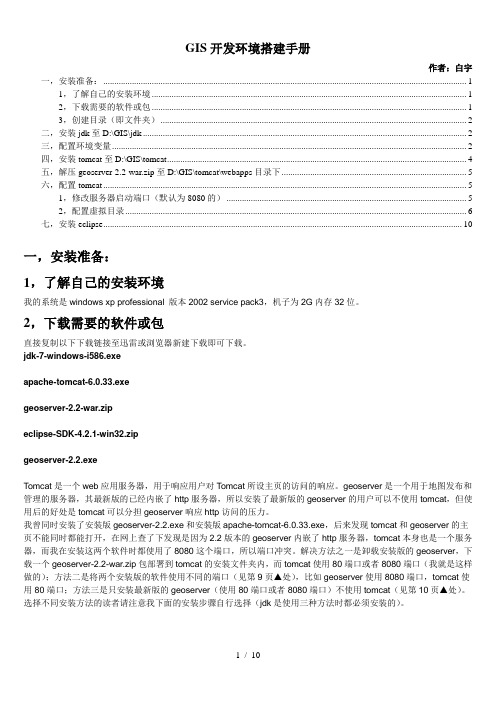
GIS开发环境搭建手册作者:白宇一,安装准备: (1)1,了解自己的安装环境 (1)2,下载需要的软件或包 (1)3,创建目录(即文件夹) (2)二,安装jdk至D:\GIS\jdk (2)三,配置环境变量 (2)四,安装tomcat至D:\GIS\tomcat (4)五,解压geoserver-2.2-war.zip至D:\GIS\tomcat\webapps目录下 (5)六,配置tomcat (5)1,修改服务器启动端口(默认为8080的) (5)2,配置虚拟目录 (6)七,安装eclipse (10)一,安装准备:1,了解自己的安装环境我的系统是windows xp professional 版本2002 service pack3,机子为2G内存32位。
2,下载需要的软件或包直接复制以下下载链接至迅雷或浏览器新建下载即可下载。
jdk-7-windows-i586.exeapache-tomcat-6.0.33.exegeoserver-2.2-war.zipeclipse-SDK-4.2.1-win32.zipgeoserver-2.2.exeTomcat是一个web应用服务器,用于响应用户对Tomcat所设主页的访问的响应。
geoserver是一个用于地图发布和管理的服务器,其最新版的已经内嵌了http服务器,所以安装了最新版的geoserver的用户可以不使用tomcat,但使用后的好处是tomcat可以分担geoserver响应http访问的压力。
我曾同时安装了安装版geoserver-2.2.exe和安装版apache-tomcat-6.0.33.exe,后来发现tomcat和geoserver的主页不能同时都能打开,在网上查了下发现是因为2.2版本的geoserver内嵌了http服务器,tomcat本身也是一个服务器,而我在安装这两个软件时都使用了8080这个端口,所以端口冲突。
jeesite 说明文档-3.内置组件的应用
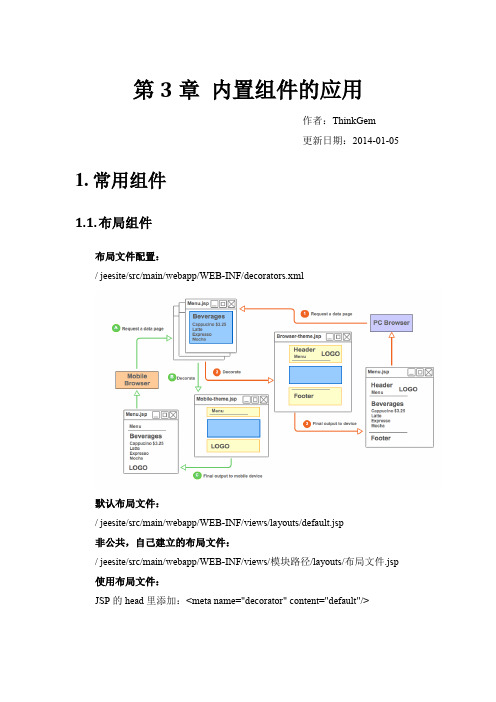
第3章内置组件的应用作者:ThinkGem更新日期:2014-01-05 1.常用组件1.1.布局组件布局文件配置:/ jeesite/src/main/webapp/WEB-INF/decorators.xml默认布局文件:/ jeesite/src/main/webapp/WEB-INF/views/layouts/default.jsp非公共,自己建立的布局文件:/ jeesite/src/main/webapp/WEB-INF/views/模块路径/layouts/布局文件.jsp 使用布局文件:JSP的head里添加:<meta name="decorator" content="default"/>1.2.用户工具UserUtils.java fns.tld应用场景:在java文件或jsp页面上,获取当前用户相关信息1.获取当前用户:1)UserUtils.getUser();2)entity.currentUser()3)${fns:getUser()}2.获取当前用户部门:1)UserUtils.getOfficeList()2)${fns:getOfficeList()}3.获取当前用户区域:1)UserUtils.getAreaList()2)${fns:getAreaList()}4.获取当前用户菜单:1)UserUtils.getMenuList()2)${fns:getMenuList()}5.获取当前用户缓存:1)UserUtils.getCache(key);2)${fns:getCache(cacheName, defaultValue)}6.设置当前用户缓存:1)UserUtils.putCache(key);1.3.全局缓存CacheUtils.java应用场景:系统字典1.设置应用程序缓存:CacheUtils.put(key);2.获取应用程序缓存:CacheUtils.get(key);1.4.字典工具DictUtils.java应用场景:系统全局固定的字典数据,java或jsp中获取字典相关数据。
JEE开发环境搭建课件 (二)
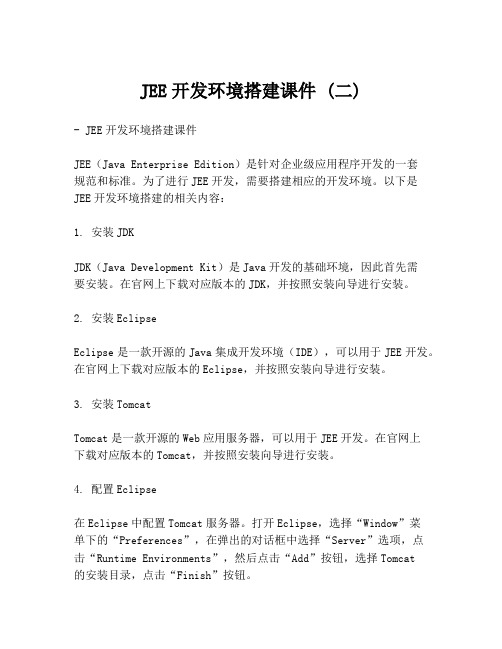
JEE开发环境搭建课件 (二)- JEE开发环境搭建课件JEE(Java Enterprise Edition)是针对企业级应用程序开发的一套规范和标准。
为了进行JEE开发,需要搭建相应的开发环境。
以下是JEE开发环境搭建的相关内容:1. 安装JDKJDK(Java Development Kit)是Java开发的基础环境,因此首先需要安装。
在官网上下载对应版本的JDK,并按照安装向导进行安装。
2. 安装EclipseEclipse是一款开源的Java集成开发环境(IDE),可以用于JEE开发。
在官网上下载对应版本的Eclipse,并按照安装向导进行安装。
3. 安装TomcatTomcat是一款开源的Web应用服务器,可以用于JEE开发。
在官网上下载对应版本的Tomcat,并按照安装向导进行安装。
4. 配置Eclipse在Eclipse中配置Tomcat服务器。
打开Eclipse,选择“Window”菜单下的“Preferences”,在弹出的对话框中选择“Server”选项,点击“Runtime Environments”,然后点击“Add”按钮,选择Tomcat的安装目录,点击“Finish”按钮。
5. 创建Web项目在Eclipse中创建Web项目。
选择“File”菜单下的“New”选项,然后选择“Dynamic Web Project”,输入项目名称和目标运行时环境(即Tomcat),点击“Finish”按钮。
6. 编写代码在Eclipse中编写JEE代码。
在项目中创建Servlet或JSP页面,然后编写相应的Java代码。
7. 部署项目在Eclipse中部署Web项目。
选择项目,右键点击“Run As”选项,选择“Run on Server”,然后选择Tomcat服务器,点击“Finish”按钮,即可在Tomcat服务器上运行项目。
8. 测试项目在浏览器中测试Web项目。
打开浏览器,输入Tomcat服务器的地址和项目的上下文路径,即可访问Web项目。
jeesite 说明文档-2.文件结构与配置

第2章文件结构与配置作者:ThinkGem更新日期:2014-4-8 1.文件结构1.1.源码目录src/main/java1.2.资源目录src/main/resource1.3.发布目录src/main/webapp1.4.执行目录dbbin2.jeesite.properties2.1.数据源配置# 数据库驱动,连接设置。
jdbc.driver=oracle.jdbc.driver.OracleDriverjdbc.url=jdbc:oracle:thin:@127.0.0.1:1521:orclername=jeesitejdbc.password=123456# 连接池设置,初始大小,最小,最大连接数。
jdbc.pool.init=1jdbc.pool.minIdle=3jdbc.pool.maxActive=20# 测试连接sql语句jdbc.testSql=SELECT'x'FROM DUAL2.2.系统配置# 配置产品名称,版权日期和版本号productName=JeeSite AdmincopyrightYear=2014version=V1.1.1# 是否是演示模式,如果是,则如下模块,无法进行保存操作# sys: area/office/user/role/menu/dict, cms: site/category demoMode=false# 管理端跟路径adminPath=/a# 前端跟路径frontPath=/f# 信息发布时的URL后缀,可配置HTML后缀的页面进行缓存urlSuffix=.html# 分页大小,默认每页15条page.pageSize=15# 硕正组件是否使用Cache(一般开发阶段,关闭Cache)eCache=false# 设置通知间隔访问时间,单位毫秒.oa.notify.remind.interval=600002.3.框架参数配置# 设置SESSION超时时间,web.xml里设置无效,单位毫秒. session.sessionTimeout=120000session.sessionTimeoutClean=120000# 缓存设置ehcache.configFile=cache/ehcache-local.xml#ehcache.configFile=cache/ehcache-rmi.xml# 首页地址web.view.index=/a# 视图文件配置,前缀和后缀web.view.prefix=/WEB-INF/views/web.view.suffix=.jsp# 最大上传字节数 10M=10*1024*1024(B)=10485760web.maxUploadSize=10485760# 设置日志拦截器,拦击的URI,@RequestMapping 值web.logInterceptExcludeUri=/,/login,/sys/menu/tree,/sys/menu/treeData,/oa/oaNotify/self/countweb.logInterceptIncludeRequestMapping=save,delete,import,updateSort# 工作流配置activiti.isSynActivitiIndetity=falseactiviti.export.diagram.path=c:/activiti_diagram#activiti font (windows font: \u5B8B\u4F53 linux font: simsun)activiti.diagram.activityFontName=\u5B8B\u4F53belFontName=\u5B8B\u4F53activiti.form.server.url=http://127.0.0.1:8075/xxxx3.pom.xml3.1.修改项目名称artifactId:项目名称version:版本修改完成后运行eclipse.bat重新生成项目文件。
_管理信息系统上机实验报告2
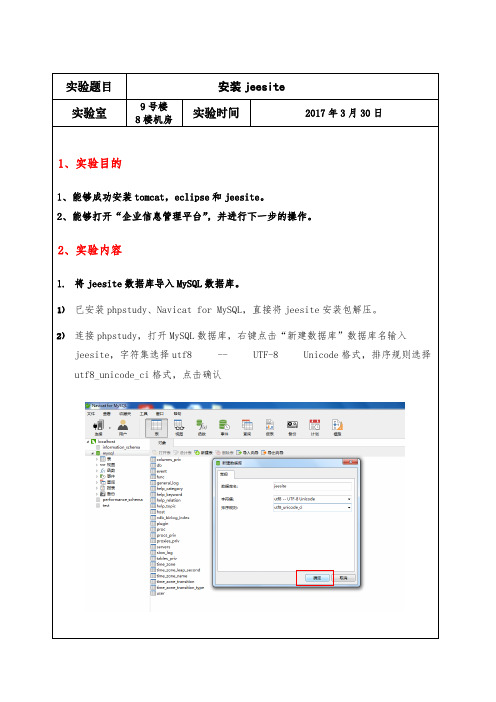
实验题目安装jeesite实验室9号楼实验时间2017年3月30日8楼机房1、实验目的1、能够成功安装tomcat,eclipse和jeesite。
2、能够打开“企业信息管理平台”,并进行下一步的操作。
2、实验内容1.将jeesite数据库导入MySQL数据库。
1)已安装phpstudy、Navicat for MySQL,直接将jeesite安装包解压。
2)连接phpstudy,打开MySQL数据库,右键点击“新建数据库”数据库名输入jeesite,字符集选择utf8 -- UTF-8 Unicode格式,排序规则选择utf8_unicode_ci格式,点击确认3)数据库建立完成后,点击“jeesite”数据库并右键,选择“运行SQL文件”,在“文件”一栏中,选择jeesite压缩包中的JGGFrame文件夹中的db文件夹中的“数据库脚本jggframe”数据库文件4)成功导入5)再一次刷新jeesite数据库,出现导入文件,至此数据库导入完成。
2.将eclipse导入jeesite1)安装jdk和eclipse时已安装好eclipse,直接打开eclipse。
Projects into workspace,并点击next。
3)点击browse 选择jeesite 下面的JGGFrame 导入,并勾选Copy Projects intoworkspace ,点击finish 导入即可(如图6所示),并等待几十秒。
4)导入完成(如图7所示)。
3.新建一个server1)先安装tomcat 6.0,默认安装即可,并且记住tomacat的安装路径,D:\tomcat 6.02)安装完成之后将tomcat关闭,并不需要启动3)在eclipse左边空白处右键选择New—>Others,再选中里面的server,并单击next4)选择Apache中的Tomcat v6.0 Server,并点击next5)在出现的页面中,在第一个Browse中选择自己安装tomcat的路径,并且将JRE一栏中改成jre7,配置完成以后点击Finish查看自己的jdk版本,发现是1.7版本(如图14所示)。
eclipse详细安装步骤和环境配置
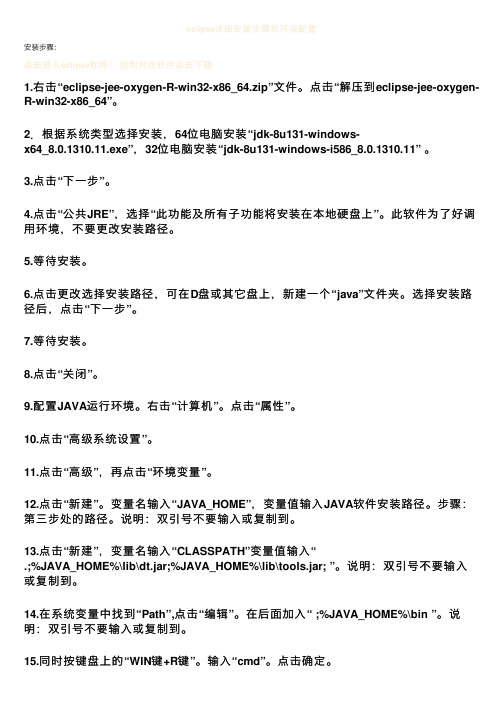
eclipse详细安装步骤和环境配置安装步骤:点击进⼊eclipse官⽹:找到对应软件点击下载1.右击“eclipse-jee-oxygen-R-win32-x86_64.zip”⽂件。
点击“解压到eclipse-jee-oxygen-R-win32-x86_64”。
2.根据系统类型选择安装,64位电脑安装“jdk-8u131-windows-x64_8.0.1310.11.exe”,32位电脑安装“jdk-8u131-windows-i586_8.0.1310.11” 。
3.点击“下⼀步”。
4.点击“公共JRE”,选择“此功能及所有⼦功能将安装在本地硬盘上”。
此软件为了好调⽤环境,不要更改安装路径。
5.等待安装。
6.点击更改选择安装路径,可在D盘或其它盘上,新建⼀个“java”⽂件夹。
选择安装路径后,点击“下⼀步”。
7.等待安装。
8.点击“关闭”。
9.配置JAVA运⾏环境。
右击“计算机”。
点击“属性”。
10.点击“⾼级系统设置”。
11.点击“⾼级”,再点击“环境变量”。
12.点击“新建”。
变量名输⼊“JAVA_HOME”,变量值输⼊JAVA软件安装路径。
步骤:第三步处的路径。
说明:双引号不要输⼊或复制到。
13.点击“新建”,变量名输⼊“CLASSPATH”变量值输⼊“.;%JAVA_HOME%\lib\dt.jar;%JAVA_HOME%\lib\tools.jar; ”。
说明:双引号不要输⼊或复制到。
14.在系统变量中找到“Path”,点击“编辑”。
在后⾯加⼊“ ;%JAVA_HOME%\bin ”。
说明:双引号不要输⼊或复制到。
15.同时按键盘上的“WIN键+R键”。
输⼊“cmd”。
点击确定。
16.输⼊“ java -version ”。
按⼀下“回车键”(Enter)。
出现⼀下⽂字说明安装成功。
如果出现其他⽂字。
说明安装失败,你可能需要从第11步重新配置。
17.双击“eclipse.exe”⽂件。
jeesite介绍与安装

第1章介绍与安装作者:ThinkGem更新日期:2014-4-81.平台简介JeeSite是基于多个优秀的开源项目,高度整合封装而成的高效,高性能,强安全性的开源Java EE快速开发平台。
JeeSite本身是以Spring Framework为核心容器,Spring MVC为模型视图控制器,MyBatis为数据访问层,Apache Shiro为权限授权层,Ehcahe对常用数据进行缓存,Activit为工作流引擎。
JeeSite主要定位于企业信息化领域,已内置企业信息化系统的基础功能和高效的代码生成工具,包括:系统权限组件、数据权限组件、数据字典组件、核心工具组件、视图操作组件、工作流组件、代码生成等。
前端界面风格采用了结构简单、性能优良、页面美观大气的Twitter Bootstrap页面展示框架。
采用分层设计、双重验证、提交数据安全编码、密码加密、访问验证、数据权限验证。
使用Maven做项目管理,提高项目的易开发性、扩展性。
JeeSite目前包括以下三大模块,系统管理(SYS)模块、内容管理(CMS)模块、在线办公(OA)模块、代码生成(GEN)模块。
系统管理模块,包括企业组织架构(用户管理、机构管理、区域管理)、菜单管理、角色权限管理、字典管理等功能;内容管理模块,包括内容管理(文章、链接),栏目管理、站点管理、公共留言、文件管理、前端网站展示等功能;在线办公模块,提供简单的请假流程实例。
JeeSite 提供了常用工具进行封装,包括日志工具、缓存工具、服务器端验证、数据字典、当前组织机构数据(用户、机构、区域)以及其它常用小工具等。
另外还提供一个强大的在线代码生成工具,此工具提供简单的单表、一对多、树结构功能的生成,如果对外观要求不是很高,生成的功能就可以用了。
如果你使用了JeeSite基础框架,就可以很高效的快速开发出,优秀的信息管理系统。
2.内置功能1.用户管理:用户是系统操作者,该功能主要完成系统用户配置。
eclipse jee配置jetty的两种方法

eclipse jee配置jetty的两种方法分类:Web/数据/云计算2013-02-08 16:48 6367人阅读评论(4) 收藏举报目录(?)[+]发现sina app engine(sae)和google app engine(gae)用的java servlet容器都是jetty,而不是tomcat,昨天在自己的电脑上写了一个servlet在sae上却不能用,于是在本地配了一下jetty。
1、安装和运行jetty下载jetty的distribution压缩包之后,解压,在终端或者命令提示符中进入解压出来的jetty-distribution-xxx目录(jetty_home),执行[html]view plaincopyprint?1.java -jar start.jar即可启动jetty(一定要在jetty_home目录下执行这条命令,不然会报filenotfound错误),默认启动的http端口和tomcat一样,都是8080在jetty_home/webapps/目录下的war文件就是要启动的web项目。
要在eclipse jee中使用jetty,我尝试了两种方法。
2、添加jetty server adapter一种是在eclipse的server视图中添加jetty的适配器,但是在eclipse jee Helios里面只能貌似只有jetty 6的适配器(jetty版本更新很快,其实jetty6是09年发布的,不算很古老),可能高版本的eclipse可以支持更高版本的jetty吧。
下载jetty6:/jetty/jetty-6.1.x/jetty-6.1.3.zip打开eclipse,在Window->Preference中选择Server->Runtime Environments:点击右侧Add:点击Download additional server adapters:待更新完了,会出现Jetty Generic Server Adapter,选中,点Next然后一步步安装就好了。
jeesite elastisearch 全文检索实践
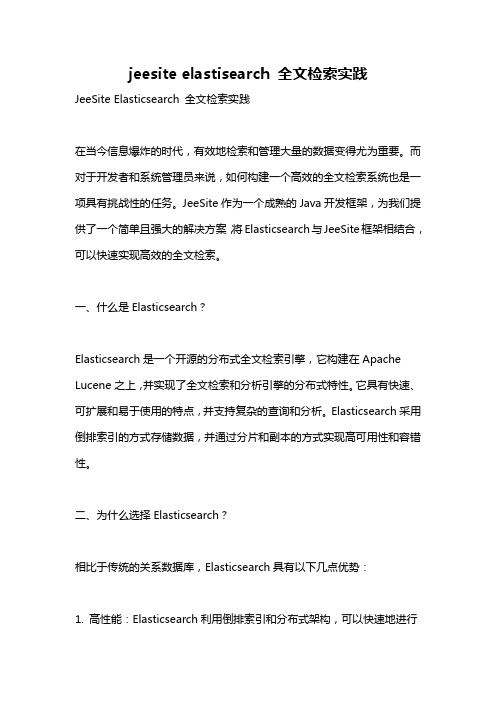
jeesite elastisearch 全文检索实践JeeSite Elasticsearch 全文检索实践在当今信息爆炸的时代,有效地检索和管理大量的数据变得尤为重要。
而对于开发者和系统管理员来说,如何构建一个高效的全文检索系统也是一项具有挑战性的任务。
JeeSite作为一个成熟的Java开发框架,为我们提供了一个简单且强大的解决方案,将Elasticsearch与JeeSite框架相结合,可以快速实现高效的全文检索。
一、什么是Elasticsearch?Elasticsearch是一个开源的分布式全文检索引擎,它构建在Apache Lucene之上,并实现了全文检索和分析引擎的分布式特性。
它具有快速、可扩展和易于使用的特点,并支持复杂的查询和分析。
Elasticsearch采用倒排索引的方式存储数据,并通过分片和副本的方式实现高可用性和容错性。
二、为什么选择Elasticsearch?相比于传统的关系数据库,Elasticsearch具有以下几点优势:1. 高性能:Elasticsearch利用倒排索引和分布式架构,可以快速地进行全文检索和复杂查询。
它还支持实时索引和数据更新,所以非常适合实时应用。
2. 可扩展性:Elasticsearch可以轻松地扩展到数百台服务器,通过分片和副本的方式实现负载均衡和容错性。
3. 强大的查询功能:Elasticsearch支持全文搜索、过滤、聚合等强大的查询功能,可以满足各种复杂的检索需求。
4. 多语言支持:Elasticsearch支持多种语言的分析和处理,可以处理各种语言的全文搜索和分析需求。
三、如何在JeeSite中使用Elasticsearch?在JeeSite中使用Elasticsearch,需要进行以下几个步骤:1. 安装Elasticsearch:首先需要将Elasticsearch安装在服务器上,并启动Elasticsearch服务。
2. 配置JeeSite:在JeeSite的配置文件中,需要添加Elasticsearch相关的配置,包括Elasticsearch服务器地址、索引名称等。
JEESITE快速开发平台(二)环境搭建

JEESITE快速开发平台(⼆)环境搭建⼀、下载源码下载地址:这⾥使⽤Mybatis版本的进⾏演⽰。
下载之后解压:他提供的⼀些⽂档⼆、环境搭建下⾯是官⽹提供的演⽰⽅法:快速体验1.具备运⾏环境:JDK1.6+、Maven3.0+、MySql5+或Oracle10g+。
2.修改src\main\resources\jeesite.properties⽂件中的数据库设置参数。
3.根据修改参数创建对应MySql或Oracle数据库⽤户和参数。
可以⼿动新建jeesite数据库,也可以通过init-db.bat脚本⾃动创建导⼊db⽬录下的sql⽂件这⾥使⽤SQLyog客户端,选中数据库右键--->导⼊---->从SQL存储⽂件导⼊数据库然后点击执⾏,执⾏完毕后4.运⾏bin\init-db.bat脚本,即可导⼊表结构及演⽰数据(linux操作系统:在控制台中切换⾄项⽬根⽬录,运⾏命令:mvn antrun:run -Pinit-db)在bin⽬录⾥并没有发现有init-db.bat脚本⽽是在db⽬录⾥注意: 在执⾏init-db.bat之前要先创建jeesite数据库,否则会报错:创建jeesite数据库之后,执⾏init-db.bat创建成功5.运⾏bin\run-tomcat7.bat或bin\run-jetty.bat,启动Web服务器(第⼀次运⾏,需要下载依赖jar包,请耐⼼等待)。
报错: java.sql.SQLException: Access denied for user 'root'@'localhost' (using password: YES)修改jeesite.properties中的jdbc.url把localhost改为127.0.0.1然后从新运⾏run-tomcat7.bat6.输⼊最⾼管理员账号,⽤户名:thinkgem 密码:admin点击登录这就是jeesite默认的页⾯。
EclipseJEE系统开发环境搭建与项目部署精简版

EclipseJEE开发环境搭建与部署一、项目简介:Tomcat安装与环境变量配置:首先从apache官网下载tomcat8.0:下载可以下载zip格式或exe格式的,其中zip格式的只要解压缩再配置下环境变量就可以使用了,是绿色版的。
这里使用的是后者zip格式的比较方便。
下载完后直接解压到指定目录就行,我把解压文件放在了D:\Program Files\java的文件夹下,下面也是以此为例说明。
点击【计算机】-【属性】,打开【高级系统设置】选项,点击【环境变量】;一、在【用户变量】里新建变量名为CATALINA_HOME 变量值,设值为:D:\Program Files\java\apache-tomcat-二、在【用户变量】里新建变量名为CATALINA_BASE 变量值,设值为:D:\Program Files\java\apache-tomcat-二、在Path变量里,变量值的最前面加上D:\ProgramFiles\java\apache-tomcat-\bin;(注意最后面的分号)这样就可以打开“开始”-> “运行”,打入“cmd”,进入dos系统界面,在任意目录下输入startup 启动tomcat:另一个tomcat窗口:再用shutdown 指令可以关闭tomcat。
Jee-Eclipse安装与配置:首先也是从官网下载最新版eclipse:最新版jee-eclipse是eclipse-jee-luna-SR2-win32-x86_64,是个压缩文件直接解压到指定目录即可,双击eclipse.exe 文件打开,关闭欢迎界面就是下图所示的页面:当然左边项目列表应该是空的。
Jee-Eclipse是免费的,所以不用注册就可以直接使用!接下来就开始给eclipse 绑定JDK与Tomcat:打开window → preferences → java → compiler ,如图:右上角指定使用的jdk版本为1.8,点击Apply应用。
JEE开发环境搭建课件 (一)
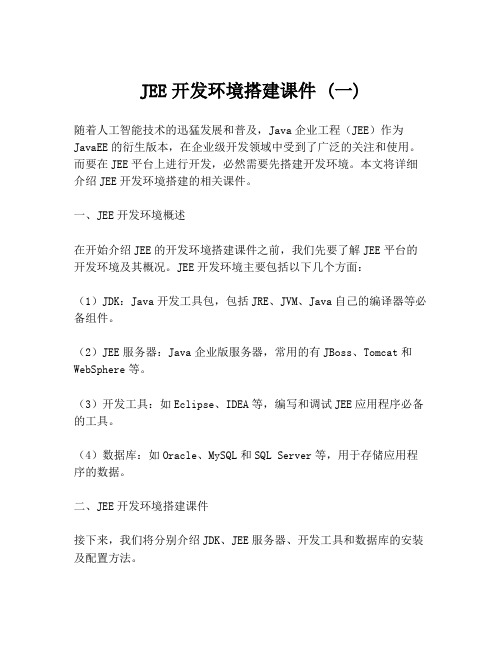
JEE开发环境搭建课件 (一)随着人工智能技术的迅猛发展和普及,Java企业工程(JEE)作为JavaEE的衍生版本,在企业级开发领域中受到了广泛的关注和使用。
而要在JEE平台上进行开发,必然需要先搭建开发环境。
本文将详细介绍JEE开发环境搭建的相关课件。
一、JEE开发环境概述在开始介绍JEE的开发环境搭建课件之前,我们先要了解JEE平台的开发环境及其概况。
JEE开发环境主要包括以下几个方面:(1)JDK:Java开发工具包,包括JRE、JVM、Java自己的编译器等必备组件。
(2)JEE服务器:Java企业版服务器,常用的有JBoss、Tomcat和WebSphere等。
(3)开发工具:如Eclipse、IDEA等,编写和调试JEE应用程序必备的工具。
(4)数据库:如Oracle、MySQL和SQL Server等,用于存储应用程序的数据。
二、JEE开发环境搭建课件接下来,我们将分别介绍JDK、JEE服务器、开发工具和数据库的安装及配置方法。
1. JDK安装JDK是Java开发人员最基础的开发环境,是第一个需要安装的组件。
在JDK安装时需要注意以下几点:(1)选择合适的JDK版本和平台:JDK必须与JEE服务器的版本相匹配,例如JDK5适用于Tomcat5,JDK8适用于Tomcat8。
(2)设置JDK环境变量:将JDK的bin目录添加到系统环境变量中,以便全局调用Java和Java编译器。
二、JEE服务器安装JEE服务器是部署和运行JEE应用程序所必须的软件之一,常用的JEE服务器是JBoss、Tomcat和WebSphere等。
在安装JEE服务器时需要注意以下几点:(1)选择合适的版本:不同版本有不同的功能和特性,需要根据自己应用程序的需求来选择合适的版本。
(2)配置服务器:服务器的配置包括端口、缓存、数据源等各种参数。
三、开发工具安装开发JEE应用程序的工具有很多,如Eclipse、IDEA等。
中国位置服务门户网站安装部署流程新资料
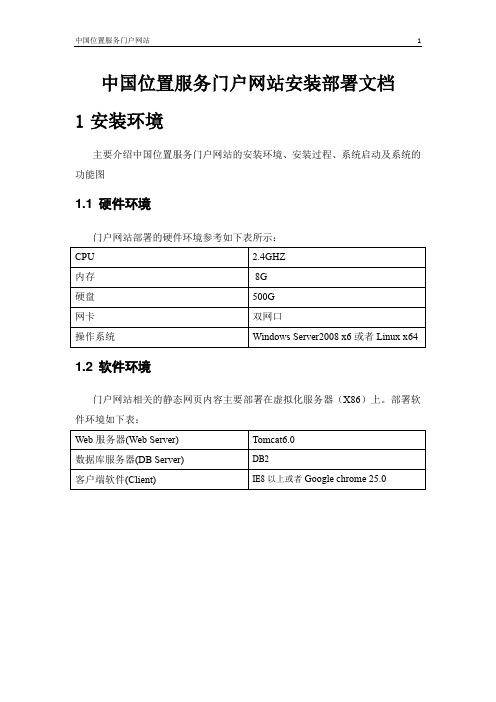
中国位置服务门户网站安装部署文档1安装环境主要介绍中国位置服务门户网站的安装环境、安装过程、系统启动及系统的功能图1.1 硬件环境门户网站部署的硬件环境参考如下表所示:1.2 软件环境门户网站相关的静态网页内容主要部署在虚拟化服务器(X86)上。
部署软件环境如下表:2部署流程中国位置服务门户网站搭建环境配置完成后即可进行网站部署。
部署流程主要分为网站部署和数据库安装。
2.1 数据管理2.1.1数据库安装如果您没有DB2的安装软件,那么您可以到IBM的官方网站上下载免费试用版,网址如下:/cn/software/db2/图1创建用户组和用户说明:步骤1 以root用户登录需要安装DB2的服务器。
步骤2 创建用户组和用户。
# groupdel db2grp# groupdel db2fgrp# groupdel dasadm# groupadd db2grp# groupadd db2fgrp# groupadd dasadm# useradd -m -g db2grp -d /home/db2inst -s /bin/bash db2inst# useradd -m -g db2fgrp -d /home/db2fenc -s /bin/bash db2fenc# useradd -m -g dasadm -d /home/dasusr -s /bin/bash dasusr步骤3 执行如下命令分别设置db2inst1、db2fenc和dasusr用户密码。
# passwd db2instNew password:db2instRe-enter new password:db2instPassword changed# passwd db2fenc……# passwd dasusr……以上输入的用户密码仅作为示例,实际安装时请统一规划用户密码。
----结束安装DB2数据库说明获取并解压安装包步骤1 以root用户登陆需要安装DB2的Linux服务器。
jeesite中global用法
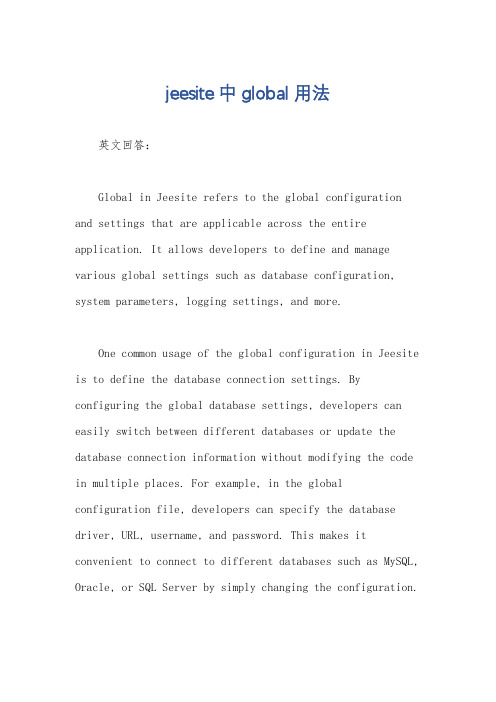
jeesite中global用法英文回答:Global in Jeesite refers to the global configuration and settings that are applicable across the entire application. It allows developers to define and manage various global settings such as database configuration, system parameters, logging settings, and more.One common usage of the global configuration in Jeesite is to define the database connection settings. By configuring the global database settings, developers can easily switch between different databases or update the database connection information without modifying the code in multiple places. For example, in the globalconfiguration file, developers can specify the database driver, URL, username, and password. This makes it convenient to connect to different databases such as MySQL, Oracle, or SQL Server by simply changing the configuration.Another usage of the global configuration is to define system parameters. These parameters can be used throughout the application to control various aspects of the system behavior. For instance, developers can define a global parameter to specify the number of records to be displayed per page in a data grid. By changing this parameter in the global configuration, the number of records displayed can be easily adjusted across the entire application.Furthermore, the global configuration also allows developers to configure logging settings. This includes defining the log level, log file location, and log file rotation settings. By setting the log level to a specific value, developers can control the amount of information that is logged. For example, setting the log level to "debug" will log more detailed information compared to setting it to "info". Additionally, the log file location and rotation settings can be configured to manage the size and number of log files generated.中文回答:在Jeesite中,Global指的是适用于整个应用程序的全局配置和设置。
- 1、下载文档前请自行甄别文档内容的完整性,平台不提供额外的编辑、内容补充、找答案等附加服务。
- 2、"仅部分预览"的文档,不可在线预览部分如存在完整性等问题,可反馈申请退款(可完整预览的文档不适用该条件!)。
- 3、如文档侵犯您的权益,请联系客服反馈,我们会尽快为您处理(人工客服工作时间:9:00-18:30)。
JeeSite(V1.26)项目安装与配置前期工作
下载jeesite项目v1.26。
1、配置maven环境。
(一)下载maven。
https:///
(二)在windows下环境变量配置path。
在配置好环境之后,在cmd命令中输入mvn –v
出现此弹出,说明环境已经配置好了。
(三)在Eclipse中配置maven。
2、下载工程所需要的包。
运行Eclipse.bat进行maven安装包的下载。
项目所需要的包,会自动从网上下载(前提是你的电脑能上网)。
关于下载的包会放在哪里?
(默认会放在你的C:\Users\Administrator \.m2\repository)
如果想更改路径的话,需要在maven文件夹中找到conf下面的settings.xml.
打开,添加
<localRepository>路径</localRepository>
此时放在E盘下
在E盘路径下自动下载工程所需要的jar包。
3、导入工程右键import
导入结构
4、数据库的连接(Mysql)
在mysql数据库中建立jeesite数据库。
执行int-db.bat
查看数据库,是否创建成功。
修改配置中数据库的账号密码
5、运行
右键项目——Run As——9 Maven install。
然后发布到服务器Tomcat
http://localhost:8080/jeesite/a。
